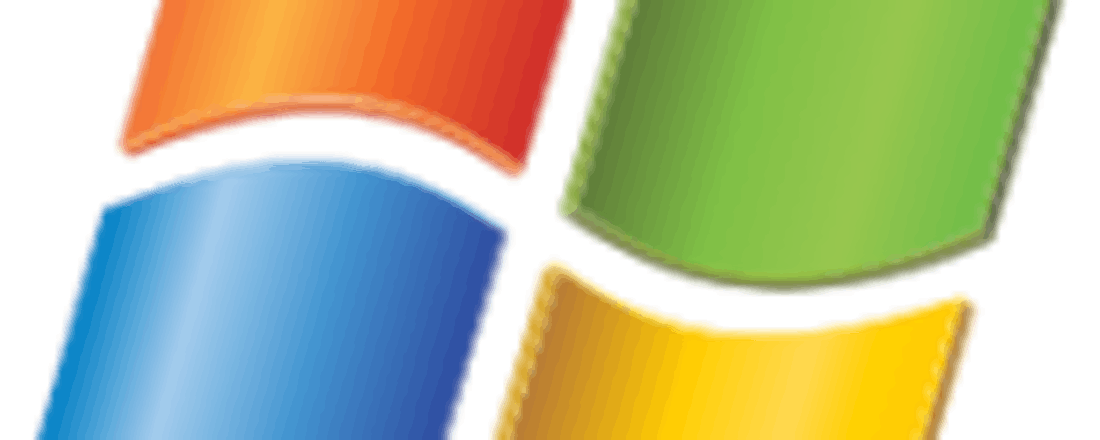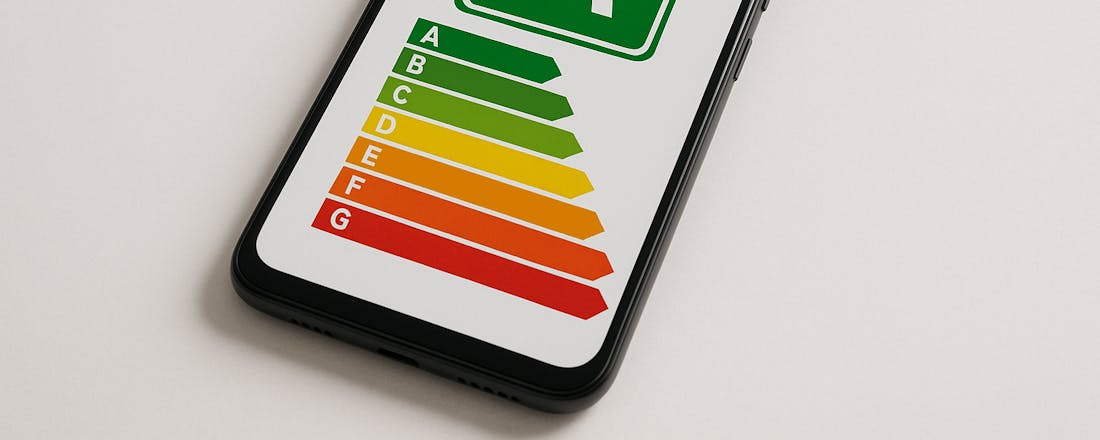Herstelfuncties van Windows
Wanneer uw pc om een of andere reden plotseling niet goed meer werkt, is Systeemherstel vaak de aangewezen methode om het probleem snel op te lossen. Systeemherstel werkt echter niet altijd, daarom is het verstandig een extra herstelmogelijkheid achter de hand te hebben.
Systeemherstel is een functie in Windows waarmee u het besturingssysteem in een eerdere staat kunt terugbrengen. Het werd geïntroduceerd in Windows ME, en u treft het eveneens aan in Windows XP, Windows Vista en Windows 7. In al deze besturingssystemen opent u Systeemherstel via Start / Alle programma's / Bureau-accessoires / Systeemwerkset / Systeemherstel. Hoewel Systeemherstel aspecten van een back-up heeft, moet het hier niet mee verward worden. Wanneer u deze functie gebruikt, worden er - zoals de naam al aangeeft - systeeminstellingen hersteld, maar u kunt er bijvoorbeeld geen abusievelijk verwijderde documenten mee terughalen. Systeemherstel is bij uitstek geschikt om te gebruiken wanneer er zich plotseling onverklaarbare problemen met uw pc voordoen. Hierbij valt te denken aan een browser die plotseling niet meer opstart, een dvd-speler die ineens niet meer in Verkenner te zien is, of het optreden van onduidelijke foutmeldingen.
©PXimport
1. Herstelpunten
Systeemherstel maakt gebruik van zogenoemde herstelpunten. Op gezette tijden worden deze automatisch aangemaakt. Deze herstelpunten worden opgeslagen in een verborgen systeemmap, met de naam System Volume Information. In Windows XP worden dergelijke herstelpunten Controlepunt van systeem genoemd, in Windows Vista en Windows 7 treft u ze respectievelijk aan onder de naam Gepland herstelpunt en Automatisch herstelpunt. Standaard wordt er eens per dag een automatisch herstelpunt aangemaakt. Dit gebeurt eveneens bij het opstarten van de pc, wanneer hij langer dan 24 uur niet gebruikt is. Daarnaast zijn er bepaalde gebeurtenissen waarbij een specifiek herstelpunt wordt gemaakt. Onder meer bij de installatie van programma's die gebruikmaken van de Windows Installer, bij het installeren van Windows Updates, en bij de installatie van stuurprogramma's die niet digitaal ondertekend zijn. Bij de de-installatie van dergelijke software wordt er eveneens een herstelpunt gecreëerd. Deze specifieke herstelpunten krijgen de naam van de betreffende gebeurtenis. Het is tevens mogelijk om handmatig herstelpunten te maken. Dit kunt u bijvoorbeeld doen voordat u een programma gaat installeren dat u niet helemaal vertrouwt, of alvorens u aan de slag gaat met riskante registerwijzigingen.
©PXimport
Windows maakt zowel automatische als specifieke herstelpunten aan.
2. Systeemherstel in- en uitschakelen
Standaard zal Systeemherstel ingeschakeld zijn. Om te controleren of dit inderdaad het geval is, klikt u in Windows XP met uw rechtermuisknop op Deze computer, u kiest Eigenschappen en vervolgens Systeemherstel. Mocht blijken dat Systeemherstel om een of andere reden uitgeschakeld is, dan raden we aan deze functie in te schakelen door het vinkje bij Systeemherstel uitschakelen te verwijderen, en vervolgens op Toepassen te klikken. Het kan u veel ellende besparen. In Windows XP wordt standaard 12 procent van de schijfruimte voor Systeemherstel gereserveerd, zoals u op het tabblad Systeemherstel eveneens kunt zien. Tenzij u erg om schijfruimte verlegen zit, adviseren we om dit zo te laten.
Om de instellingen van Systeemherstel in Windows Vista en Windows 7 te openen, klikt u met uw rechtermuisknop op Computer / Eigenschappen en in het venster Systeem kiest u vervolgens de optie Systeembeveiliging. In Windows 7 staat onder Beveiligingsinstellingen aangegeven voor welke stations Systeemherstel is ingeschakeld. Om de details voor een bepaald station zichtbaar te maken, selecteert u dit station, en klikt u op de knop Configureren. Wanneer er niets aan de standaardinstellingen veranderd is, zal de optie Systeeminstellingen herstellen en vorige bestandsversies terugzetten voor alle schijfstations geselecteerd zijn. Wanneer dit niet het geval is, schakelt u Systeemherstel in door de genoemde optie aan te vinken. Op het betreffende tabblad vindt u, evenals in Windows XP, een schuifregelaar om de voor herstelpunten gereserveerde schijfruimte in te stellen.
In Windows Vista werkt het enigszins anders: hier plaatst of verwijdert u een vinkje voor het betreffende schijfstation, om Systeemherstel respectievelijk in- of uit te schakelen. In tegenstelling tot Windows XP en Windows 7 kunt u de hoeveelheid schijfruimte die voor herstelpunten gereserveerd wordt in Windows Vista niet beïnvloeden.
©PXimport
Op het tabblad Systeembeveiliging vindt u in Windows 7 alle opties om Systeemherstel te configureren.
3. Een herstelpunt maken
Zoals gezegd maakt Windows op gezette tijden en bij bepaalde gebeurtenissen automatisch herstelpunten aan. U hebt echter ook de mogelijkheid om dit handmatig te doen. Dit laatste is bijvoorbeeld aan te raden wanneer u een programma gaat installeren waarvan u niet zeker weet of het wel betrouwbaar is, of als u wijzigingen in Windows of het register gaat aanbrengen.
Om een herstelpunt in Windows XP aan te maken, opent u Systeemherstel, u kiest de optie Een herstelpunt maken en vervolgens klikt u op Volgende. In het volgende venster geeft u een naam op voor het betreffende herstelpunt, en u klikt op de knop Maken. Korte tijd later krijgt u de melding dat het herstelpunt is gemaakt, waarna u op de knop Sluiten kunt klikken. Om handmatig een herstelpunt in Windows Vista en Windows 7 te maken, gaat u naar het tabblad Systeembeveiliging, op de manier die we beschreven in stap 2, Systeemherstel in- en uitschakelen. Vervolgens selecteert u het station waarvoor u een herstelpunt wilt maken, waarna u op de knop Maken klikt. In het venstertje dat opent geeft u het herstelpunt een naam, en u klikt ook hier weer op de knop Maken. Na de bevestiging dat het herstelpunt succesvol is aangemaakt, sluit u alle vensters door achtereenvolgens op Sluiten en OK te klikken.
©PXimport
In sommige gevallen is het aan te raden handmatig een herstelpunt te maken.
4. Herstelpunten verwijderen
Behalve herstelpunten aanmaken, kunt u ze uiteraard ook verwijderen. Dat kunt u bijvoorbeeld doen om schijfruimte vrij te maken, al is dat niet echt nodig: Windows ruimt zelf de oudste herstelpunten op zodra de toegewezen ruimte vol dreigt te raken. Herstelpunten bevatten uiteraard privacy- gevoelige informatie, ook dat kan een reden zijn om ze te verwijderen. Tot slot kan het voorkomen dat uw virus-scanner malware aantreft in een of meerdere herstelpunten, die u in dat geval uiteraard natuurlijk liever kwijt dan rijk bent. Er zijn verschillende methoden om herstelpunten te verwijderen: u kunt alle herstelpunten verwijderen, u kunt alle herstelpunten behalve het laatst aangemaakte herstelpunt verwijderen en u kunt herstelpunten selectief verwijderen.
Om alle herstelpunten te verwijderen volstaat het om Systeemherstel uit te schakelen (zie hiervoor stap 2). Wanneer u deze methode gebruikt, is het aan te raden om de functie hierna direct weer in te schakelen, en handmatig een vers herstelpunt te maken. Uiteraard dient het besturingssysteem na een eventuele malware-infectie in dat geval weer geheel virusvrij te zijn.
Windows Schijfopruiming biedt de mogelijkheid om alle herstelpunten behalve het laatst aangemaakte herstelpunt te verwijderen. Hiertoe start u dit programma, dat u vindt in Alle programma's / Bureau-accessoires / Systeemwerkset / Schijfopruiming. Vervolgens selecteert u het gewenste station, en u klikt op OK. Nadat het programma een inventarisatie van de op te ruimen bestanden heeft gemaakt kiest u het tabblad Meer opties, waar u de mogelijkheid aantreft om alle herstelpunten behalve het laatste te verwijderen.
©PXimport
Verwijder alle herstelpunten behalve het meest recente.
5. Specifieke herstelpunten verwijderen
In Windows hebt u dus de mogelijkheid om ofwel álle herstelpunten te verwijderen, ofwel alle herstelpunten behalve het laatst aangemaakte herstelpunt. Wilt u daarentegen een aantal specifieke herstelpunten verwijderen, dan kunt u het programma CCleaner gebruiken. Nadat u het programma gestart hebt, gaat u naar Gereedschap / Systeemherstel. In dit venster worden alle bestaande herstelpunten getoond. U verwijdert een bepaald herstelpunt door het te selecteren, en vervolgens op de knop Verwijderen te klikken. Overigens is het met CCleaner niet mogelijk het laatst gemaakte herstelpunt te verwijderen.
©PXimport
Met CCleaner kiest u specifieke herstelpunten om te verwijderen.
6. Systeemherstel gebruiken Windows XP
Na alle voorgaande uitleg over de mogelijkheden van Systeemherstel, wordt het hoog tijd dat we uitleg geven over de manier waarop u deze functie nu eigenlijk gebruikt. In de inleiding van dit artikel legden we uit hoe u Systeemherstel opent. Gebruikt u Windows XP, dan opent een venster waarin de optie Een eerdere status van deze computer herstellen al gekozen is. Wanneer u nu op Volgende klikt, belandt u in een volgend venster, waarin aan de linkerkant een kalendertje te zien is met één of meerdere vetgedrukte data. Selecteert u een van deze data, dan wordt aan de rechterkant een overzicht met beschrijvingen van de op die dag gemaakte herstelpunten getoond.
U moet nu een herstelpunt kiezen van een tijdstip waarop het probleem dat u ondervindt zich nog niet voordeed. Als u dit gedaan hebt, klikt u op Volgende. Het volgende venster toont een overzicht van uw keuze, en tevens wordt hierin informatie getoond over de procedure die u gaat starten wanneer u nogmaals op Volgende klikt. Wanneer u dit doet verschijnt er kortstondig een venstertje dat meldt dat Systeemherstel bezig is met het herstellen van de instellingen. Hierna zal Windows opnieuw opgestart worden en tot slot verschijnt er een venster waarin meegedeeld wordt dat de computer naar het bewuste herstelpunt is teruggezet. In dit venster worden tevens opties getoond, die u kunt gebruiken als Systeemherstel niet het gewenste resultaat heeft opgeleverd. In dat geval kunt u een ander herstelpunt kiezen en de procedure nogmaals uitvoeren, of de zojuist uitgevoerde herstelprocedure ongedaan maken (zie hiervoor stap 9, Systeemherstel ongedaan maken).
©PXimport
Systeemherstel in Windows XP.
7. Systeemherstel gebruiken Windows Vista
De interface voor Systeemherstel werd na Windows XP gewijzigd. Wanneer u het programma start in Windows Vista, word u geconfronteerd met een venster waarin reeds een aanbevolen herstelpunt is gekozen. Klikt u nu direct op Volgende, dan zal de herstelprocedure met dit herstelpunt van start gaan. Om een ander herstelpunt te kiezen gebruikt u de optie Een ander herstelpunt selecteren. Wanneer u hierna op Volgende klikt, krijgt u een lijst te zien met alle herstelpunten die gedurende de afgelopen vijf dagen gemaakt zijn. Om meer herstelpunten te zien, zet u een vinkje bij Herstelpunten ouder dan 5 dagen weergeven. Nadat u het geschikte herstelpunt hebt gekozen, klikt u op Volgende. De rest van de procedure behoeft weinig uitleg. Nadat u de melding hebt gekregen dat de pc opnieuw opgestart moet worden, klikt u op Volgende. Nadat het proces voltooid is krijgt u een venstertje te zien waarin wordt gemeld dat de pc naar het betreffende herstelpunt is teruggezet.
8. Systeemherstel gebruiken Windows 7
De procedure in Windows 7 verschilt maar weinig van die in Windows Vista. In dit geval krijgt u echter geen venster met een aanbevolen herstelpunt te zien. In plaats daarvan verschijnt er een venster met enige informatie over Systeemherstel. Klikt u op Volgende, dan krijgt u een lijst met recente herstelpunten te zien.
Ook in dit geval gaat het om herstelpunten die de afgelopen vijf dagen gemaakt zijn. Om meer herstelpunten weer te geven, vinkt u hier de optie Meer herstelpunten weergeven aan. De rest van de procedure is gelijk aan die in Windows Vista.
©PXimport
Systeemherstel in Windows 7.
9. Systeemherstel ongedaan maken
Wanneer Systeemherstel het probleem niet heeft opgelost, kunt u het herstel ongedaan maken. Voordat u Systeemherstel uitvoert, wordt er namelijk automatisch een nieuw herstelpunt gemaakt dat u hiertoe in staat stelt. Het ongedaan maken gaat dus op dezelfde wijze als het uitvoeren van Systeemherstel. U kunt ook eerst proberen een ouder herstelpunt te selecteren (als u die tot uw beschikking hebt).
Weet u zeker dat u een herstelpunt hebt gekozen van een tijdstip waarop de problemen zich nog niet voordeden, maar wordt het probleem niet opgelost met het herstel? Dan wil dat zeggen dat Systeemherstel de betreffende problemen niet kan oplossen. In dat geval is het nuttig om op een extra herstelmogelijkheid terug te kunnen vallen.
10. Een tweede herstelmogelijkheid
Vaak zal een herstelbewerking met Systeemherstel de problemen oplossen, maar het is geen wondermiddel. Het is daarom ten zeerste aan te raden om een tweede herstelmogelijkheid achter de hand te hebben. De beste manier om uw computer in dat geval weer goed werkend te krijgen, is het terugzetten van een systeemkopie. Een systeemkopie, ook wel systeemimage genoemd, is een exacte kopie van de schijf of partitie waarop Windows zich bevindt. Wanneer u Windows 7 gebruikt, kunt u een systeemkopie maken met behulp van het programma Back-up maken en terugzetten, dat u bereikt via Starten / Configuratiescherm. Uiteraard hebt u hier een back-upmedium zoals een externe harde schijf voor nodig. De werkwijze is eenvoudig: u klikt in het linkerdeelvenster op Een systeemkopie maken en verder volgt u de aanwijzingen van de wizard.
©PXimport
Het maken van een systeemkopie in Windows 7 is erg eenvoudig.
11. Systeemkopie terugzetten
Om de systeemkopie in geval van nood terug te kunnen zetten, hebt u de Windows-installatieschijf nodig. Beschikt u hier niet over, dan dient u een systeemherstelschijf te maken. De optie om dit te doen treft u eveneens in het linkerdeelvenster van Back-up maken en terugzetten aan.
Ook Windows Vista bevat een back-upprogramma, maar de mogelijkheid om hiermee een systeemkopie te maken hebt u alleen in de versies Windows Vista Business, Ultimate en Enterprise. Wanneer u Windows Vista Home Basic of Home Premium gebruikt, zult u voor het maken van een systeemkopie dus op software van derden moeten terugvallen. Dit laatste geldt ook voor Windows XP. Hoewel XP eveneens een back-upprogramma bevat, is het maken van een systeemimage hiermee vrij lastig. Ook in dit geval kunt u hiervoor dus het best software van derden gebruiken. Wilt u hier geen geld aan uitgeven, dan kunnen we het freeware programma EASEUS Todo Backup aanraden, dat beschreven wordt in het kader 'EASEUS Todo Backup'.
EASEUS Todo Backup
Wanneer de door u gebruikte versie van Windows geen mogelijkheid biedt een systeemkopie te maken, zult u hiervoor software van derden moeten gebruiken. Een nadeel hiervan is dat deze software soms vrij prijzig is. Bent u niet bereid hier geld aan uit geven, maar wilt u toch geregeld een systeemkopie maken, dan kunnen we het gratis programma EASEUS Todo Backup aanraden. Het programma biedt een duidelijke interface, en de verschillende wizards leiden u moeiteloos door alle mogelijkheden die het te bieden heeft. En deze mogelijkheden zijn niet gering. Behalve systeemkopieën kunt u er back-ups van uw persoonlijke bestanden mee maken, en dit alles kunt u desgewenst op gezette tijden automatisch laten uitvoeren. Daarnaast kunt u met EASEUS Todo Backup complete harde schijven klonen - een optie die in sommige betaalde back-upprogramma's ontbreekt. Afgezien van het feit dat er geen Nederlandse versie beschikbaar is, hebben we weinig nadelen aan dit programma kunnen ontdekken.
©PXimport
Met EASEUS Todo Backup maakt u in een handomdraai systeemkopieën en back-ups.